サイト運営者ならば、Googleニュースに自分の記事が掲載されたら嬉しいですよね。
検索結果の1位より上に出てくるし、Googleニュースアプリにも記事が露出するので、アクセスアップも見込めます。
Googleニュースに掲載されると、いつもサイトを訪問してくれるユーザー以外の目に触れるので、より多くのユーザーにサイトのことを知ってもらえるメリットがあるのです。
この記事では、Googleニュースにサイトを登録する方法を紹介します。
Googleニュースに記事が掲載されるには、何をすればいいのか?
Googleニュースに記事が掲載されるには、何をすればいいのでしょうか?
Googleニュースに記事が掲載される可能性があるのは、Googleニュースのヘルプ記事を読むと、次の3つのケースがあることが分かります。
- Googleニュース用 Producer ツールを使って、Googleニュースにコンテンツのライセンスを付与した場合
- Googleニュース パブリッシャーセンターからサイトを登録した場合
- Googleニュースに登録していなくても、記事が話題になった場合
Googleニュース用 Producer ツールを使って、Googleニュースにコンテンツのライセンスを付与した場合
Googleニュース用 Producer ツールを使って、Googleニュースにコンテンツのライセンスを付与すると、Googleニュースに記事が掲載されます。
Producer ツールとは、スマホやタブレットに向けて、コンテンツを最適化するためのツールです。UIやUXをモバイルに最適化できます。また、アプリのコンテンツ内で、広告の配信も可能となります。
主に、大手メディアサイト向けの制作ツールとなりますので、今日のエントリーでは触れません。
Googleニュース パブリッシャーセンターからサイトを登録した場合
Googleニュース パブリッシャーセンターからご自身のサイトを登録すると、Googleニュースに掲載される可能性が上がります。ただし、Googleニュースへの掲載が保証されるわけではありませんのでご注意ください。
Googleニュース用 Producer ツールを使うよりも簡単です。ニュースをアプリ配信しないのであれば、Googleニュース用 Producer ツールを使うのではなく、この方法でいいと思います。
今日はGoogleニュース パブリッシャーセンターからの登録方法をご紹介します。
Googleニュースに登録していなくても、記事が話題になった場合
Googleニュースに登録していなくても、記事が話題になると、Googleニュースに掲載されることがあります。
昨日のエントリーに詳しく書きましたので、よかったら参考にしてください。
Googleニュース パブリッシャーセンターにサイトを登録する方法
Googleニュース パブリッシャーセンターにサイトを登録する方法を紹介します。
Googleニュース パブリッシャーセンターにサイトを登録して、Googleから登録リクエストが承認されれば、Googleニュースに記事を配信することが可能です。
次の手順で進めてください。
- コンテンツポリシーを確認
- 技術に関するガイドラインに適合しているか確認
- Googleニュースにサイトを登録
1. コンテンツポリシーを確認
ご自身のサイトが、Googleニュースのコンテンツポリシーに準拠しているか確認してください。
次のようなコンテンツは、禁止されていたり、制限されています。
- 個人情報や機密情報
- 著作権で保護されたコンテンツ
- 露骨な性的コンテンツ
- 暴力行為を描写するコンテンツ
- 不快なコンテンツ
- 危険または違法な行為
- スポンサー コンテンツ
2. 技術に関するガイドラインに適合しているか確認
ご自身のサイトが、技術に関するガイドラインに適合しているか確認します。
次の事項について確認してください。
- 記事のURLは固有で永続的であること
- 記事のリンクがHTMLリンクであること。JavaScript やグラフィック リンク、フレーム内のリンクはクロールできない
- 記事の形式はクローラーはアクセスできるHTMLにすること。PDFはクロールできない
- googlebot と googlebot-news がクロールできるように、robots.txt やメタタグを作成すること
- 音声ファイルやマルチメディア コンテンツは掲載できないが、YouTubeは動画やページ内の説明文をクロールできることに注意すること
- メインのニュースを取り扱うURLが変更しないこと
- サイトに複数の言語がある記事はGoogleニュースでは掲載されないので注意すること
- サイトは UTF-8 でエンコードすること
- サブドメインやサブディレクトリに記事があること
- 1つのURLに複数の記事があると掲載されない
- 1つのURLに (example.com/news)に毎日異なる記事が掲載されると、そのページはクロールされない。1つの記事とURLは関連付けられている必要がある
- 新しいURLに、以前公開した記事を掲載することはできない
公式 技術的ガイドライン
3. Googleニュースにサイトを登録
コンテンツポリシーに問題がなく、技術に関するガイドラインに適合しているのであれば、Googleニュースにサイトを登録することが可能です。
オーナー確認
オーナー確認をしてください。Search Consoleで所有者確認しているサイトであれば、オーナー確認は完了しています。
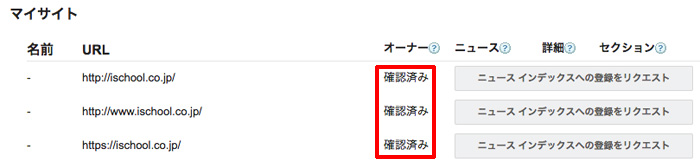
「ニュースインデックスへの登録をリクエスト」をクリック
「ニュースインデックスへの登録をリクエスト」をクリックします。
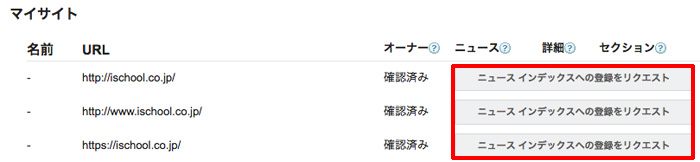
Googleニュース登録リクエストを記入
Googleニュース登録リクエストを記入してください。
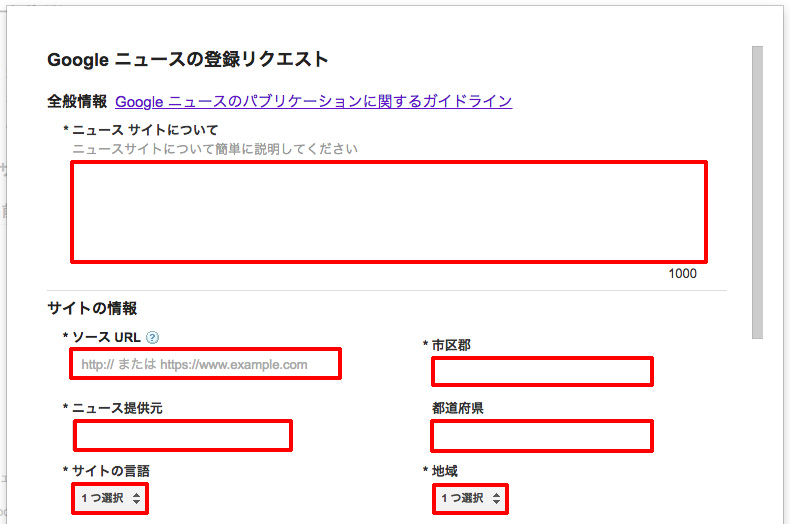
- ニュースサイトについて・・・1000文字以内でニュースサイトについて説明
- ソースURL・・・記事のURL
- 市区群・・・市町村を記入
- ニュース提供元・・・ニュース提供元を記入
- 都道府県・・・都道府県を記入
- サイトの言語・・・日本語
- 地域・・・日本
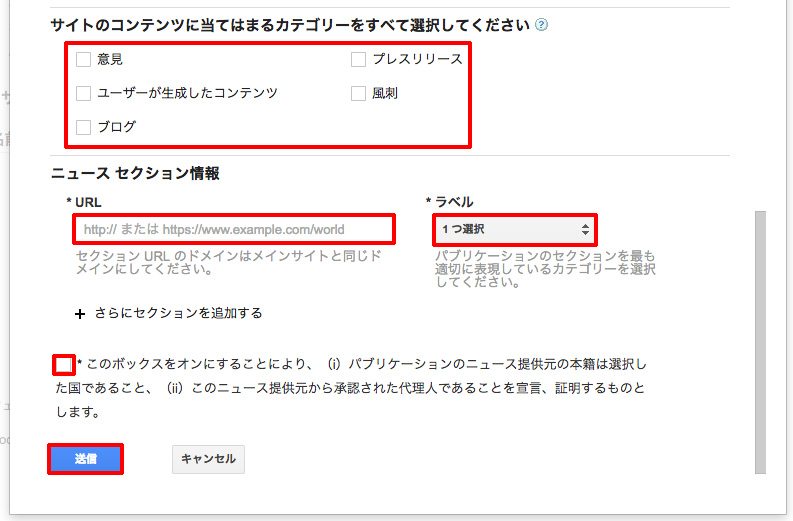
- サイトのコンテンツに当てはまるカテゴリーを選択・・・「意見」「プレスリリース」「ユーザー作成コンテンツ」「風刺」「ブログ」から選択します。
- URLとラベルを選択
- チェックボックスにチェックを入れて送信

Googleニュースにサイトの登録が完了したら、やるべきこと
Googleニュースにサイトの登録が完了したら、次のことをやってください。
- 高品質なコンテンツ制作
- ファクトチェック
- Googleニュースのサイトマップを作成してSearch Consoleから送信
高品質なコンテンツ制作
高品質なコンテンツを制作します。訪問するユーザーにとって役に立つコンテンツを制作して、訪問者の満足度が高くなる仕組みを作ってください。訪問者の満足度が上がると、サイトのリピーターになってくれたり、記事をシェアしてくれます。
ファクトチェック
Googleは、偽ニュース対策の一環として、schema.org ClaimReview マークアップをすることで、ファクトチェック済みのラベルを貼った記事を公開することが可能です。
ファクトチェックを実装することで、検索エンジンからの信頼性だけでなく、検索ユーザーからの信頼性が上がりますので、ぜひ実装することをオススメします。
ファクトチェックの構造化データについてはGoogleのヘルプ記事で確認してください。
Googleニュースのサイトマップを作成してSearch Consoleから送信
Googleニュースに登録されたら、Googleニュースのサイトマップを作成してSearch Consoleから送信します。
Googleは、Googleニュースのサイトマップを作成してSearch Consoleから送信することを推奨しています。
Google ニュース サイトマップを作成して送信すると、次のようなメリットがあります。
ニュース記事の検出の高速化: サイトマップを使用すると、サイト内のすべてのニュース記事を Google ニュースでより迅速に検出できるようになります。
すべてのニュース記事のクロールとインデックス登録: サイトマップを使用すると、Google のクローラが各ニュース記事の URL を直接クロールするので、サイトのすべての記事を確実に登録できます。
さいごに
以上、Googleニュースにサイトを登録する方法でした。
日々、有益なニュースをサイトに掲載されている方は、Googleニュースに登録することをオススメします。












ナレッジ